Motorolaは、少なくとも価格面ではiPhoneよりも人気があるため、iPhoneからMotorolaに乗り換えるのは当然のことです。さらに、iPhoneからMotorolaへのデータ転送には、便利な方法がたくさんあります。効果的な転送ツールをお探しなら、様々なデータタイプに対応した、効率的で信頼性の高い5つの方法をぜひご覧ください。

iPhoneからMotorolaへのデータ転送ソフトウェアの中でも最も強力なものの一つであるSamsung Data Transferは、連絡先、音楽、書籍、動画などを一度に転送できます。熟練したポーターのように、転送中にデータが破損することはありません。そのため、MotorolaのファイルをiPhone上で元の品質と形式で閲覧できます。
- 音楽、ビデオ、写真など、少なくとも 5 種類のファイルを iPhone から Motorola に転送します。
- コピーする前にデータを消去することを選択できます。
- 他の Android および iOS デバイスもサポートしているため、 Android から Android、Android から iPhone、iPhone から iPhone にデータを送信できます。
- Android 6以上、iOS 5以降(最新のAndroid 16およびiOS 26を含む)と互換性があります。したがって、Motorola Edge 60 Neo、Moto G06 Power、Moto G06、G96、Moto G86 Power、Edge 60、Razr 60 Ultra、iPhone 17/17 Pro/17 Pro Max/Air/16/15/14/13/12/11、Samsung、Huawei、OnePlus、ZTE、LG、Xiaomi、Tecno、Honor、Tivo、OPPOなどで動作します。
以下のiPhoneからMotoへの転送プログラムを無料でダウンロードしてください。
ステップ1.ソフトウェアをインストールする
ダウンロード後、パソコンにインストールし、起動してください。
ステップ2. 携帯電話をコンピューターに接続する
両方の端末をUSBケーブルでコンピュータに接続し、MotoスマートフォンのUSBデバッグモードを有効にします。iPhoneの「信頼」オプションをクリックすると、すぐにスマートフォンが認識されます。
ステップ3. iPhoneからMotorola Edge 60にデータを転送する
- 中央パネルでファイルの種類を選択します。iPhoneが転送元で、Moto G6が転送先の場合は、「コピー開始」ボタンをタップして転送を開始できます。そうでない場合は、「反転」アイコンをクリックして転送先を入れ替えてください。

- 転送が完了したら、携帯電話をコンピューターから安全に取り外すことができます。

ヒント:この3つの方法でモトローラとパソコン間で写真を転送するのはとても便利です!ご興味があれば、クリックしてご覧ください。
Motorola MigrateはiPhoneからMotorolaへのデータ転送に便利なアプリですが、Android 2.0~5.1のみに対応しています。iPhoneからMotorola E7に写真を転送したい場合、このアプリはうまく機能しません。Migrateは廃止されたアプリであり、最新のMotoスマートフォンには適していません。
ステップ1. アプリをインストールする
両方の携帯電話にインストールして開く必要があります。
ステップ2. データカテゴリを選択する
「次へ」アイコンをタップすると、Motoスマートフォンで必要なデータカテゴリを選択できます。写真を転送したい場合は、画面上の「写真」チェックボックスにチェックを入れてください。
ステップ3.接続と転送
次に、iPhoneでMotorolaのQRコードをスキャンして接続します。完了すると、アプリは選択したデータをターゲットデバイスに転送し始めます。

こちらもお読みください: Motorola Migrate は時代遅れかもしれませんが、問題なくデータを移動できる 5 つの強力なMotorola Migrate 代替品があります。
iPhoneから他のクラウドストレージを使ってMotorolaにデータを転送するにはどうすればよいですか?このセクションでは、Googleアカウントを使って連絡先などのデータを転送する方法を説明します。デバイスにアプリをダウンロードする必要はありません。代わりに、十分なクラウドストレージを備えたGoogleアカウントを使用してください。
ステップ1. iPhoneでGoogleバックアップを有効にする
iPhoneのデータをGoogleクラウドスペースにバックアップするには、「設定」を開き、「パスワードとアカウント」>「アカウントを追加」>「 Google 」>「続行」アイコンを選択してください。画面にアカウント情報を入力し、連絡先を同期できます。

ステップ2. MotorolaにGoogleアカウントを追加する
次に、Motorolaに同じアカウントを追加します。設定アプリを開き、「アカウント」>「アカウントを追加」>「 Google 」オプションをクリックして、アカウントを入力します。
ステップ3. Motorolaにデータを同期する
「データを自動的に同期」アイコンをオンにすると、バックアップファイルがMotorolaデバイスに同期されます。数分待つと、MotoフォンでiOSデータを確認できます。
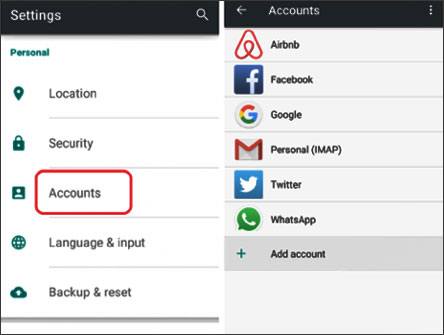
さらに読む: Motorola から Motorola にあらゆる種類のデータを転送する場合でも、ここで紹介するMotorola から Motorola への転送のヒントにより、それほど時間はかかりません。
Copy My Dataってご存知ですか?これは、連絡先、カレンダー、動画、写真をスマートフォン間で転送できるアプリです。手順は簡単ですが、まずスマートフォンをWi-Fiネットワークに接続してください。
ステップ1. アプリを実行する
このアプリを両方の携帯電話にダウンロードしてインストールした場合は、直接実行してください。
ステップ2. 転送の準備
- 「次へ」>「 Wi-Fi経由で他のデバイスへまたは他のデバイスから」オプションをタップします。次に、Motorola画面でiPhoneの名前と「選択したデバイスからデータをコピー」オプションを選択します。
- iPhone で提供されている PIN を Moto デバイスに入力して確認してください。
ステップ3. iPhoneからMotorolaへの転送
古い携帯電話でデータの種類を選択し、「次へ」ボタンを押して手順を開始できます。
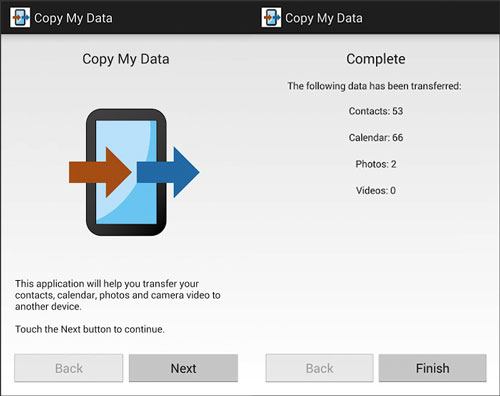
もしかしたら、こんな情報が必要なのかもしれません: Motoフォンからデータを失って悲しくなりましたか?ご心配なく。Motorolaから失われたデータを復元する機会はまだあります。
転送アプリに広告が多くても構わないなら、 SHAREitがおすすめです。iPhoneからMotorolaへ複数のファイルを転送できます。アプリの転送も簡単に行えます。ちなみに、転送速度は転送するファイルの数とインターネット環境によって異なります。
ステップ1. アプリをインストールする
両方の携帯電話にGoogle Playからダウンロードしてください。
ステップ2. iPhoneでファイルを選択
アプリを起動し、iPhoneの「送信」ボタンをクリックしてください。すると、インターフェース上で送信したいものを選択できます。iPhoneからアプリを共有するには、上部の「アプリ」タブをタップしてください。選択したら、「送信」ボタンを押してください。
ステップ3. 電話を接続して転送を開始する
Motorolaの「受信」アイコンをタップすると、お互いを検索します。画面にデバイスが表示されたら、クリックして接続してください。選択したアプリがすぐに受信側に送信されます。

ほら、上記の5つの方法はすべてiPhoneからMotorolaへのデータ移行に効果的です。さて、どれが一番気に入りましたか?データを一括移行したい場合は、Motoデータ転送プログラム「 Samsung Data Transfer」をぜひお試しください。AndroidとiOS間でスムーズにデータ移行できます。
関連記事
Motorolaの携帯電話からパソコンに連絡先を簡単に転送する4つの簡単な方法
MotorolaからSamsungにデータを転送する7つの方法(高速&シンプル)
モトローラやその他のAndroidスマートフォンで削除されたテキストメッセージを復元する3つの方法
[実用ガイド] AndroidからiPhoneにファイルを転送する8つのヒント
Copyright © samsung-messages-backup.com All Rights Reserved.